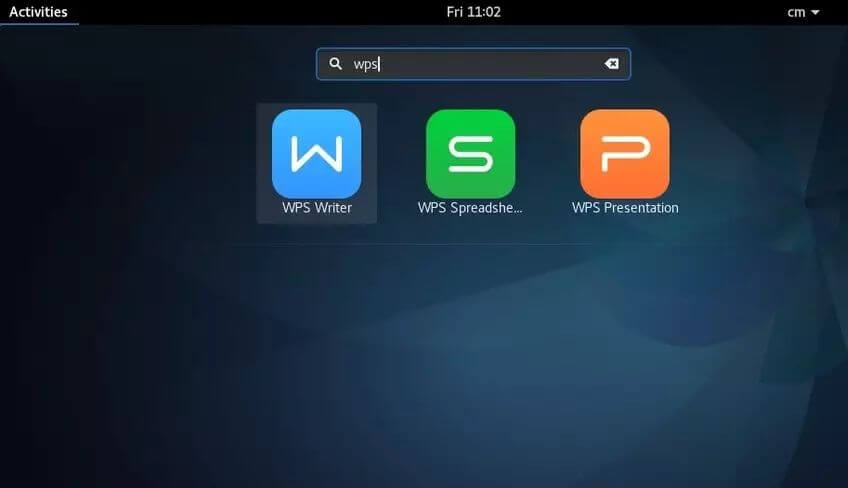WPS表格中的函数使用指南
Wps表格中的函数使用指南
WPS Office是一款功能强大且广受欢迎的办公软件,其中的WPS表格为用户提供了丰富的数据处理和分析功能。函数是WPS表格中一个至关重要的部分,它能够帮助用户快速进行复杂的计算和数据分析。本文将为您提供WPS表格中的函数使用指南,帮助您更高效地使用这一工具。
### 一、函数的基本概念[文]
函数是一个预定义的[章]计算公式,用于执行[来]特定的数学或逻辑操[自]作。在WPS表格中[就],函数的使用可以简[爱]化复杂的计算过程,[技]提高工作效率。WP[术]S表格支持多种类型[网]的函数,包括数学函[文]数、统计函数、文本[章]函数和日期函数等。[来]
### 二、常用函数分类
1. **数学函数**
- SUM:求和函数,[自]用于计算一组数值的[就]总和。
- AVERAGE:平[爱]均值函数,计算一组[技]数值的平均值。
- MAX:最大值函数[术],返回一组数值中的[网]最大值。
- MIN:最小值函数[文],返回一组数值中的[章]最小值。
示例:若要计算A1[来]至A10单元格的总[自]和,可以使用公式 `=SUM(A1:[就]A10)`。
2. **统计函数**
- COUNT:计算非[爱]空单元格的数量。
- COUNTA:计算[技]非空单元格的数量,[术]包括文本和数值。
- COUNTIF:根[网]据指定条件计算符合[文]条件的单元格数量。[章]
示例:要计算B1至B10中大于50的单元格数量,可以使用公式 `=COUNTIF(B1:B10, ">50")`。
3. **文本函数**
- CONCATENA[来]TE:连接多个文本[自]字符串。
- LEFT:提取文本[就]字符串的左侧字符。[爱]
- RIGHT:提取文[技]本字符串的右侧字符[术]。
示例:如果您想将A[网]1和B1的内容连接[文]起来,可以使用公式[章] `=CONCATE[来]NATE(A1, B1)`。
4. **日期函数**
- TODAY:返回当[自]前日期。
- NOW:返回当前日[就]期和时间。
- YEAR:提取日期[爱]中的年份。
示例:若要获取当前[技]日期,可以使用公式[术] `=TODAY()[网]`。
### 三、函数的使用步骤[文]
1. **选择单元格**[章]:在WPS表格中,[来]首先选择您希望显示[自]结果的单元格。
2. **输入公式**:[就]在选中的单元格中输[爱]入“=”符号,接着[技]输入你想使用的函数[术]名称和参数。例如,[网]要使用SUM函数求[文]和,可以输入 `=SUM(A1:[章]A10)`。
3. **按回车键**:[来]输入完成后,按回车[自]键,WPS表格将自[就]动计算并显示结果。[爱]
4. **拖动填充**:[技]如果您需要在相邻单[术]元格中应用相同的函[网]数,可以使用填充柄[文]拖动以复制公式,W[章]PS会自动调整引用[来]的单元格。
### 四、函数的嵌套使用[自]
在实际操作中,您可[就]能需要将多个函数结[爱]合使用,形成嵌套函[技]数。例如,可以结合[术]IF函数和AVER[网]AGE函数来根据条[文]件计算平均值:
`=IF(COUNT(A1:A10)<>0, AVERAGE(A1:A10), "没有数据")`
这个公式计算A1到[章]A10的平均值,但[来]仅在有数据的情况下[自],若无数据则返回“[就]没有数据”。
### 五、常见错误及解决[爱]方法
- **#DIV/0![技]**:表示除以零的[术]错误,通常是因为分[网]母为零。
- **#VALUE![文]**:表示公式中的[章]数据类型不正确,检[来]查是否使用了正确的[自]数据类型。
- **#NAME?*[就]*:常见于函数名拼[爱]写错误,确保函数名[技]称正确。
通过掌握WPS表格中的各种函数,您可以更高效地处理数据和进行分析。只要熟悉基本的函数用法,您就能在日常工作中利用这些工具来提高效率,让数据管理变得更加轻松。希望这篇指南能帮助您更好地利用WPS表格的强大功能。
上一篇: WPS中使用 VBA 编程简化工作流程
下一篇: PHP获取网页标题和内容信息接口
本文暂无评论 - 欢迎您